Xperia M5 to nieco mniej popularne urządzenie niż inne modele SONY, jednak bardzo dobre. Z rootem może być jednak jeszcze lepsze! Pokazujemy krok po kroku, jak zrobić wstępnie ROOTa za pomocą KingRoot, a następnie zamienić go na stałe na SuperSU.

Wykonanie roota w Xperii M5 bywa czasem problematyczne. Teoretycznie wszystko powinno się udać za pomocą aplikacji KingRoot, która umożliwia wykonanie roota w Androidzie jednym przyciskiem. Niestety w tym wypadku nie zawsze tak jest, dlatego przygotowaliśmy poradnik, który – mamy nadzieję – pomoże wam wykonać roota bez żadnych problemów.
Uwaga! Wszystko wykonujesz na własną odpowiedzialność. Serwis download.net.pl nie ponosi odpowiedzialności za wszelkie uszkodzenia lub problemy wynikłe z nieprawidłowego wykonywania poniższych operacji.
1. Zainstaluj BusyBox
BusyBox to zestaw narzędzi, które zazwyczaj instaluje się już PO wykonaniu roota. Niemniej jednak wiele osób, które nie mogło wykonać roota rozwiązało swój problem przez wcześniejsze przygotowanie aplikacji BusyBox na swoim telefonie, a dopiero potem wykonanie roota. Nagle okazywało się, że root udało się zrobić. Dlatego jako pierwszy krok zalecamy zainstalowanie pakietu BusyBox ze Sklepu Play.
Zainstaluj aplikację, a następnie ją uruchom i spróbuj zainstalować przyciskiem „Install”. Nawet jeśli aplikacja wyświetli jakiś błąd, to nic nie szkodzi – zostaw ją zainstalowaną w telefonie.
2. Skorzystaj z KingRoot do wykonania roota
KingRoot to popularna aplikacja do wykonywania roota za pomocą jednego przycisku. Nie działa na wszystkich urządzeniach, ale na Xperii M5 powinna nam pomóc w wykonaniu roota. Z poniższego linku pobierz plik .APK z KingRoot:
Skopiuj plik do pamięci wewnętrznej w telefonie za pomocą kabla USB (lub od razu pobierz plik z poziomu telefonu), a następnie wejdź w Androidzie do „Ustawienia > Zabezpieczenia” i zaznacz „Nieznane źródła”, by móc instalować aplikacje spoza Sklepu Play.
Włącz dowolnego menedżera plików i znajdź zapisany plik .APK z aplikacją KingRoot. Uruchom go i potwierdź instalację przyciskiem „Instaluj”. Po zainstalowaniu włącz aplikację KingRoot i spróbuj wykonać roota przyciskiem „Try now”.
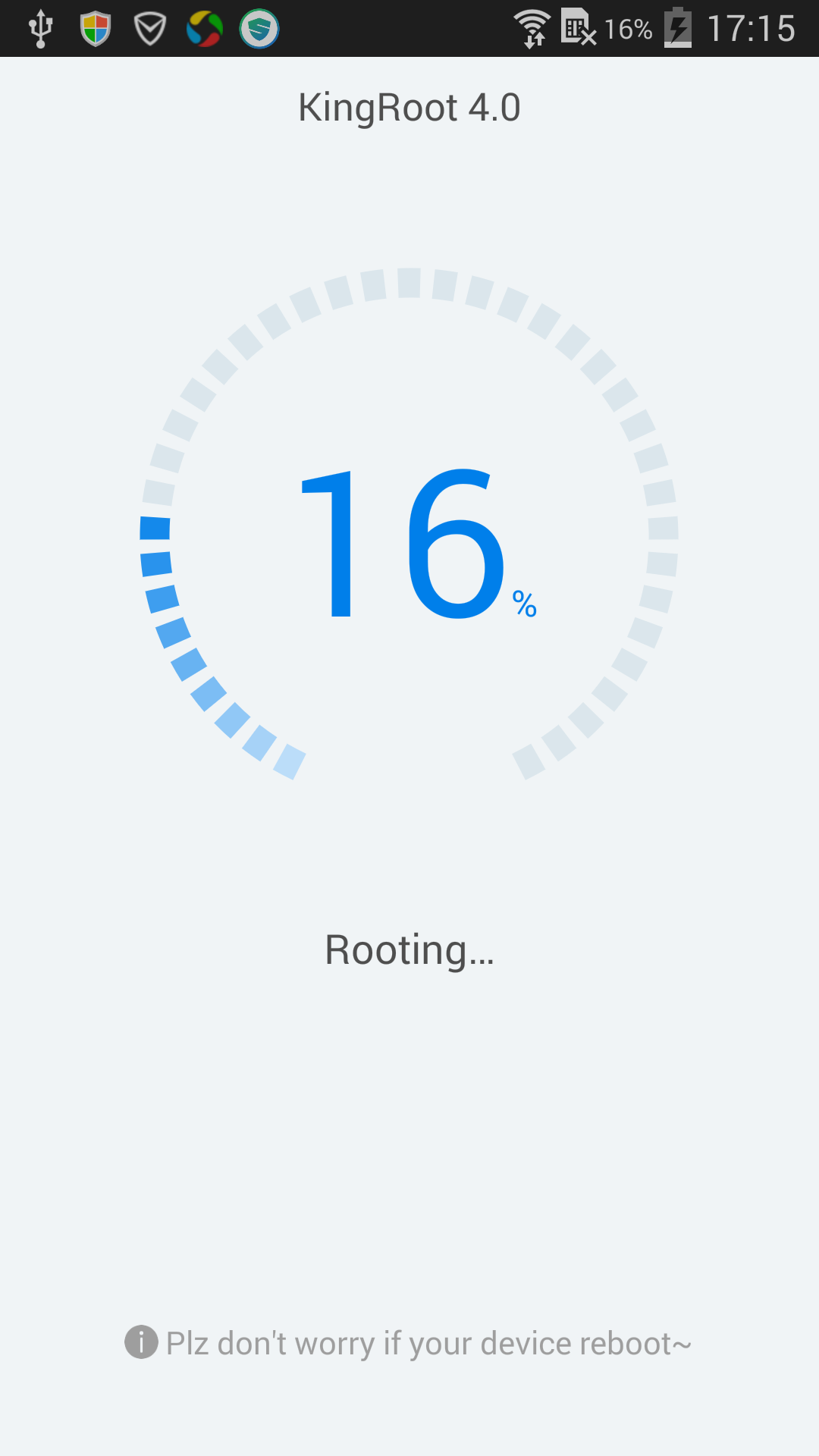
Root powinien zostać wykonany. Jeśli nie udało się za pierwszym razem, to spróbuj wykonać roota jeszcze kilka razy (aż do skutku). Gdy root się uda, uruchom telefon ponownie.
3. Zmień KingRoot na SuperSU
SuperSU to aplikacja do zarządzania rootem. Po wykonaniu roota przez KingRoot dostajemy jednak ich własną aplikację, która ma dużo więcej niepotrzebnych funkcji niż potrzeba. Można jednak usunąć KingRoot i zastąpić go SuperSU – najpopularniejszym narzędziem do zarządzania rootem.
Najpierw pobierz ze Sklepu Play powyższą aplikację i zainstaluj ją w telefonie. Następnie ją uruchom – jeśli KingRoot zapyta o pozwolenie na roota dla tej aplikacji, wybierz „Allow”. Wciśnij przycisk „Mount /system as RW”. Dzięki temu partycja systemowa będzie możliwa do zmodyfikowania za pomocą następnych operacji.
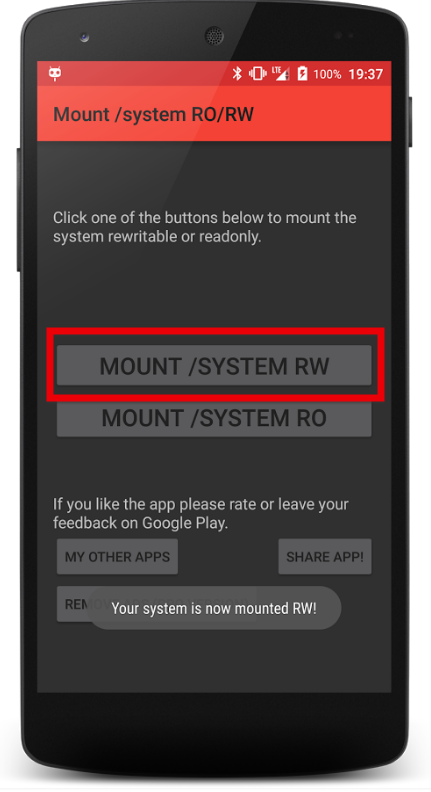
Następnym krokiem jest przekopiowanie odpowiedniej paczki do pamięci wewnętrznej telefonu i wykonanie komendy w Terminalu. W tym celu pobieramy ze Sklepu Play aplikację Terminal Emulator, a także ściągamy i rozpakowujemy paczkę Replace_Kinguser_with_SuperSU-v2.4.
Na dysku komputera rozpakuj paczkę Replace_Kinguser_with_SuperSU-v2.4 – uzyskasz w ten sposób folder „mrm”. Skopiuj cały folder „mrm” do pamięci wewnętrznej telefonu za pomocą kabla USB.
Następnie uruchom aplikację Terminal Emulator w Androidzie i wpisz poniższą komendę:
su
Po potwierdzeniu jej przyciskiem Enter znowu pojawi się prośba o uprawnienia roota – wciśnij „Allow”, aby zezwolić. Teraz pracujesz w trybie administratora. Wpisz poniższą komendę, aby zamienić KingRoot na SuperSU:
sh storage/emulated/0/mrw/root.sh
Po wykonaniu tej komendy wyjdź z Terminal Emulatora i na liście aplikacji poszukaj „SuperSU”. Uruchom aplikację, a następnie zezwól na aktualizację plików binarnych i potwierdź ich instalację. SuperSU powinien także wykryć inną aplikację do zarządzania rootem (KingRoot) i zaoferować jej usunięcie – wyraź na to zgodę.
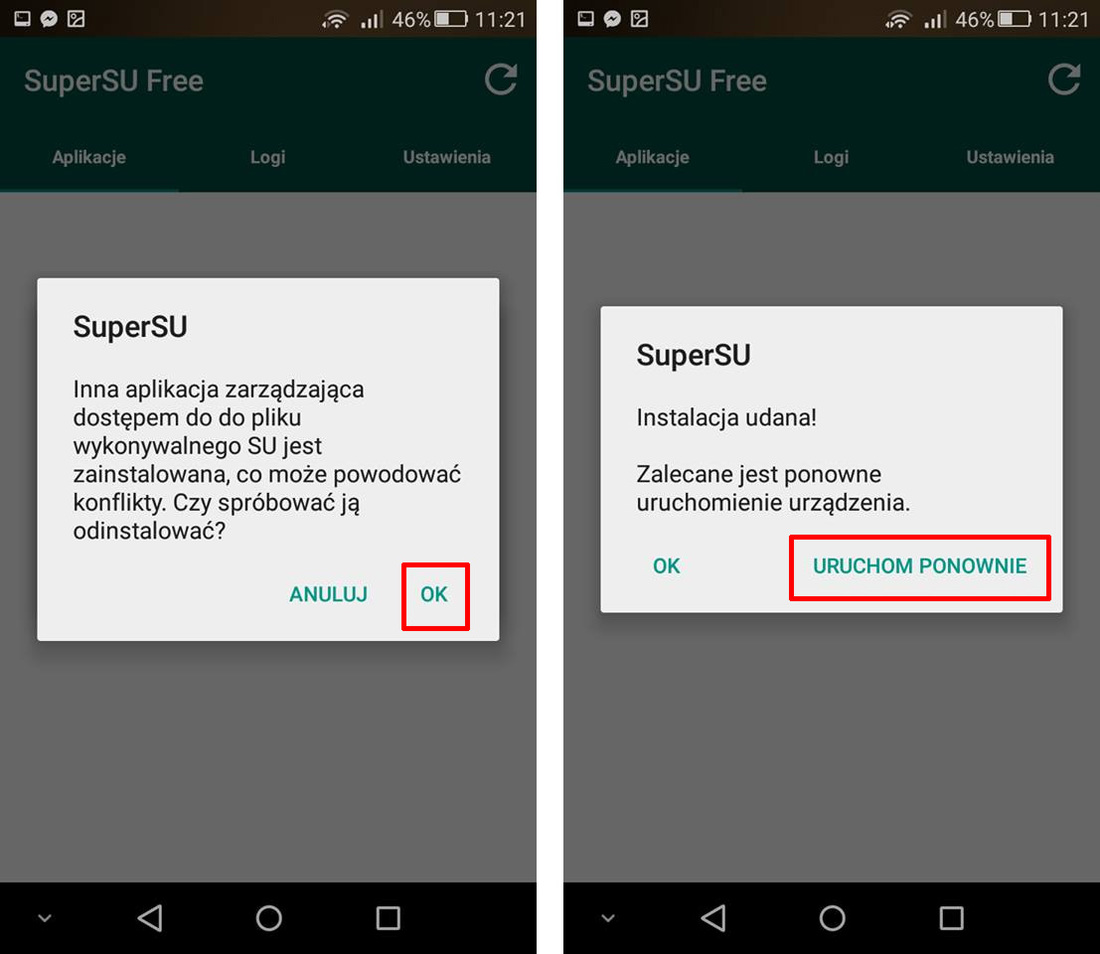
Po ponownym uruchomieniu nie będzie już śladu po aplikacji KingRoot, ale root nadal będzie działać i do jego obsługi od teraz będziesz używać oryginalnej aplikacji SuperSU.
